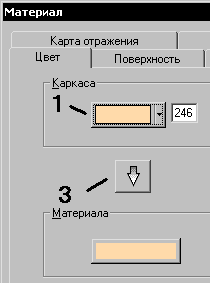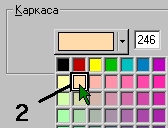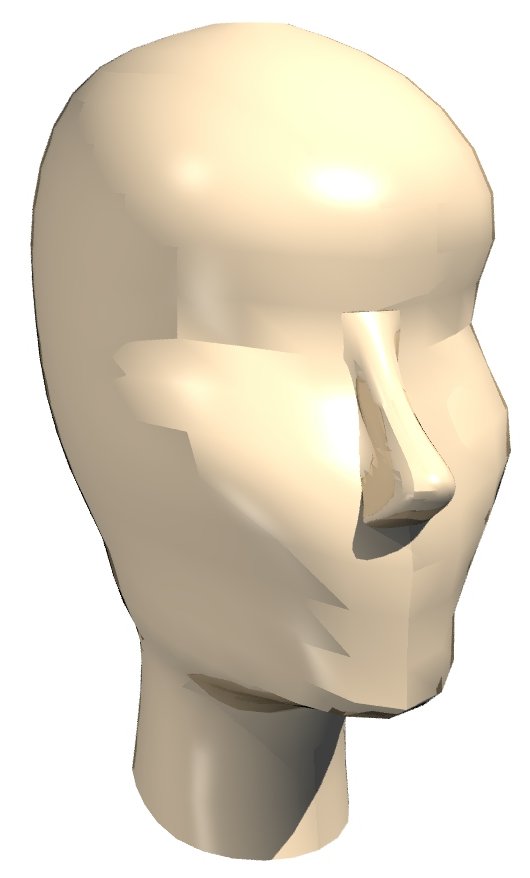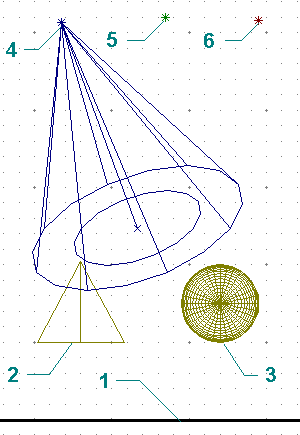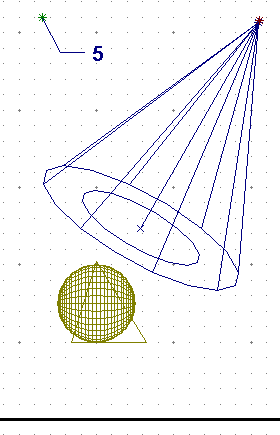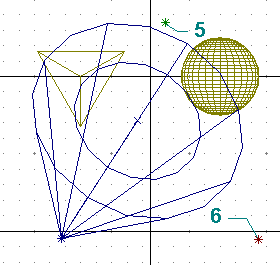- •Просмотр моделей
- •Как открывать файл проекта
- •Смещение изображения
- •Подготовьте окно
- •Панель Tablet
- •Подвижка курсором
- •Прокрутка изображения
- •Прокрутка бегунком
- •Прокрутка изображения стрелками
- •Прокрутка изображения колесиком мыши
- •Масштаб изображения
- •Перед выполнением упражнения, найдите на экране панель Установки редактора.
- •Быстрое масштабирование
- •Показать всю модель
- •Просмотр участков проекта
- •Перед выполнением упражнения, найдите на экране панель Установки редактора.
- •Режимы отображения проектов
- •Кнопки переключения режимов
- •Переключение режимов изображения
- •Только каркас
- •Только видимое.
- •Без каркаса
- •Виды и точки зрения
- •Главные виды
- •Поворот изображения мышью
- •Установка мышью удобного вида
- •Точная установка вида
- •Панель 3d Точка зрения
- •Аксонометрии
- •Сравнение режимов "Только каркас" и "Абрис каркаса"
- •Именованные точки зрения
- •Просмотр сложных проектов (Разделы)
- •Видимость разделов
- •Новый раздел и его наполнение
- •Создание нового раздела
- •Перенос множества объектов в новый раздел
- •Проверка переноса
- •Перенос одиночного объекта в другой раздел
- •Раздел 3d станет текущим и видимым. Обратите внимание на то, что флаг видимости текущего раздела выделен серым цветом фона.
- •Плоское черчение (ручка)
- •Подготовка к работе
- •План действий
- •Построение верхней половины – подробный план
- •Построения верхней половины по шагам Ось симметрии детали
- •Главный контур
- •Контур отверстия
- •Дуга канавки
- •Штриховка
- •Центр дуги
- •Построение нижней половины – подробный план
- •Построения нижней половины по шагам Отражение контура
- •Длинные линии и линия раздела в отверстии
- •Короткие линии
- •Простановка размеров – подробный план
- •Простановка размеров по шагам
- •Настройка инструментов панели Измерения
- •Горизонтальные размеры
- •Вертикальные размеры
- •Радиус дуги
- •Надпись
- •"Оборванный" размер
- •Окна в штриховке
- •Вытягивание концов линий
- •3D модель
- •Контур вазы
- •Поверхность вращения
- •Окраска поверхности
- •Предварительный осмотр модели
- •Финальное изображение (тонирование)
- •Сложные поверхности
- •Переходник
- •Создание поверхности
- •Основная поверхность
- •Сборка элементов
- •Раскраска объектов
- •Тени и свет
- •Тени в инструменте "Тонирование "
- •Свойство поверхности "Отбрасывает тени"
- •Свойство лампы "Отбрасывает тени"
- •Подсветка предмета
- •Первое знакомство c bCad Мебель
- •Основы работы с предметами корпусной мебели
- •План работы
- •Создание досок
- •Задняя стенка
- •Добавление нового типового крепежа
- •Расстановка по полке
- •Размножение крепежа
- •Зеркальное отражение на вторую сторону
- •Копирование крепежа на остальные полки
- •Создание и просмотр отчёта
- •Переименование и изменение кода корпусных деталей
- •Разные формы отчёта
- •Вставка отчёта в ms Excel
- •Сохранение отчёта в виде текста
- •Создание чертежей стандартного формата
- •Просмотр чертежей
- •Видно только чертежи
- •Распечатка чертежей
- •Создание эскизов
- •Эскизы панелей тумбы в окне редактирования
- •Распечатка эскизов
- •Смещение панелей
- •Изменение габаритов
- •Изменение кромок панели
- •Изменение направления текстуры полок
- •Замена материалов
- •Стол для бара
- •Новое сечение и сортамент
- •Рекомендации к построениям
- •Столешня
- •Первая ножка
- •Построение пути
- •Профильная деталь
- •Остальные ножки
- •Создание своего набора крепежа
- •Вносим описания отверстий
- •Создаем компоненты
- •Эксцентрик Rastex 15
- •Проверка качества
- •Чертеж панели с эксцентриками
- •Отверстия под дюбели:
- •Проверка качества
- •Чертеж полки с дюбелем du243 (du308, du276)
- •Составляем комплекты
- •Под размер 24 мм
- •Под размер 34 мм
- •Проверка качества
- •Чертеж полки стяжка 16d с дюбелем du243 (du308, du276)
- •Чертеж полки стяжка 16d с дюбелем du232 (du309, du277)
- •Чертеж стенки с дюбелем du232 (du243, du309, du309)
- •Чертеж стенки с дюбелем du277 (du276)
- •Дополнение комплекта Заглушки
- •Добавление заглушки в комплект
Раскраска объектов
Вы уже задавали параметры окраски объектов ранее, при создании вазы. Тем не менее, попрактикуемся с панелью управления цветом ещё раз. Пометьте обе поверхности, чтобы не задавать все параметры дважды, отдельно для каждой. Примените инструмент Перекрасить панели Свойства.
Цвет Каркаса выберите из
дополнительной 256-цветной палитры,
затем, "снесите"
|
|
|
|
|
На закладке Поверхность установите Яркость блика = 20 %, Размер блика = 70 %, Зеркальность = 10 %. Значения Прозрачность, Яркость и Зернистость = 0.Преломление для непрозрачных объектов роли не играет, но поставьте = 1. Выберите Сглаживание = По углу, значение Угол = 30°. Включите флаг Цветной блик, а Отбрасывает тени – отключите.
Не забудьте снять пометку с объектов
(Esc)
и выполните Тонирование
|
Тени и свет
При создании фотореалистичных изображений модели нередко львиную долю времени занимает расстановка и выбор параметров освещения. Добавление источников света в затененных местах приводит к увеличению времени обсчета картинки. В bCAD имеются возможности управлять образованием теней при Тонировании методами Трассировка лучей и Фонг, которые при умелом применении позволяют заметно упростить этот процесс, снизить трудозатраты и обойтись меньшим количеством "ламп". Вы можете легко осуществить общую и местную подсветку закрытых участков модели, избавиться от излишнего затенения. Для этого требуется значительно меньше источников света, чем раньше, и тонирование изображений идет заметно быстрее. Так при тонировании этими методами появилась возможность полностью отключать тени, а при использовании методом Трассировка лучей, кроме того, можно оставлять тени только от направленных источников. Для этого на панели Тонирование имеются флаги:
включать или выключать тени – флаг Тени;
отбрасывать тени только от направленных источников – флаг Только от направленных ламп.
|
Тонирование методом Фонг позволяет получить тени только от направленных источников. |
Имеется возможность управлять свойством Отбрасывать тень источников света и материалов. Все "старые", т. е. созданные предшествующими версиями bCADа, лампы и 3D поверхности этим свойством обладают и, следовательно, тень отбрасывают. Это свойство можно отключать. Так можно получить бестеневые лампы и поверхности непрозрачные, но пропускающие свет. Для управления этим свойством имеется флаг Отбрасывать тень на соответствующих панелях:
для ламп – на панели Источник света (появляется при создании источника инструментами Направленный источник света и Точечный источник света, а так же при изменении его свойств инструментом Параметры источника света).
для материалов – на закладке Поверхность панели Материал (появляется при настройке редактора инструментом Цвет и материал
 и изменении свойств объекта инструментом
Перекрасить
).
и изменении свойств объекта инструментом
Перекрасить
).
|
Свойство объекта Отбрасывать тень имеет приоритет над установками инструмента Тонирование . |
Далее, в пунктах: Тени в инструменте Тонирование ; Свойство поверхности Отбрасывает тени; Свойство лампы Отбрасывает тени приведено подробное описание работы этих флагов. Все иллюстрации получены на модели ton_3.bdf. Модель можно взять в папке ... \ docs \ Primery uchebnika \ Teni компакт‑диска bCAD. Вы можете открыть эту модель и сами получить все изображения.
В модели над плоскостью 1 размещены пирамида 2 и сфера 3. Освещение обеспечивают направленный источник 4, средний точечный источник 5 и левый точечный источник 6 (см. рисунок ниже). Плоскость 1 белая, а все источники света имеют разные цвета. Поэтому тени и сама плоскость 1 получаются цветными. Тонирование выполнялось с установленной камеры (на рисунке не показана).
Все источники света размещены в разных разделах. Источник 4 находится в разделе Направленный, источник 5 – в разделе Точечный средний, а 6 – в разделе Точечный правый. Это что позволяет "включать" и "выключать" лампу управляя видимостью соответствующего раздела.
Вид спереди |
Вид слева |
Вид сверху |
|
|
|
Кроме того, один из вариантов применения возможностей управления образованием теней приведен в пункте Общая подсветка. В нем подробно рассказано, как можно настроить освещение и получить качественное изображение шкафа.
|
Иллюстрации этого раздела рекомендуется смотреть в электронной версии документа, чтобы рассмотреть все необходимые нюансы изображения. |